最近几天,留言请教图表问题的不少,就来做几期图表知识的解。
今天 一位朋友的问题:
那怎么做三个坐标刻度的表啊?
这里说的三个刻度,是指:X轴、两个Y轴,如下图:
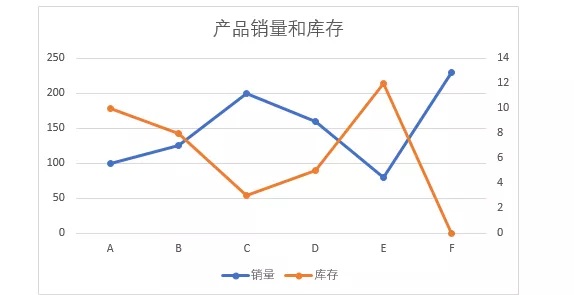
步骤分解第一步:插入图表
选中数据:【插入】——【图表】—【带数据标志的折线图】,当然,可以根据实际情况选择其它合适图表。
动图如下:
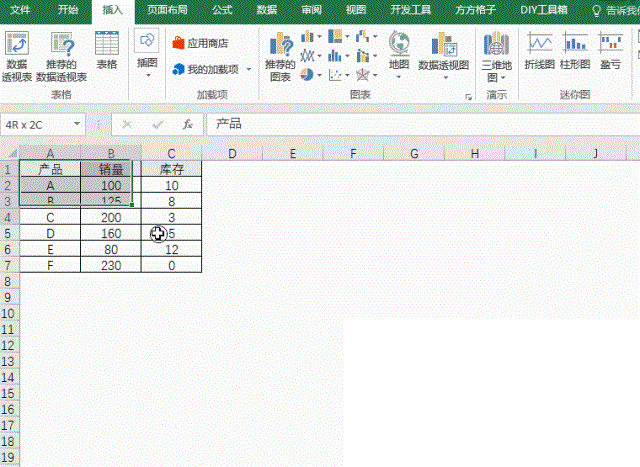
插入的图表如下:
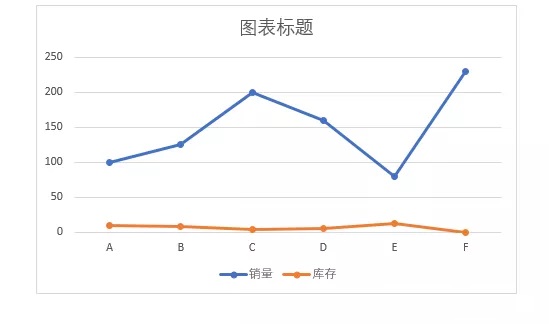
明眼人一看就能看出这个图表的缺点:
销售和库存数值相差太大,尤其是数量较少的“库存”,基本在单坐标轴图表中很难看准数量,也看不清数量的变化。
这就需要给数量较少的“库存”单独做一个纵坐标轴。
第二步:次坐标轴
双击“库存”数据系列,【设置数据系列格式】——【系列选项】——【次坐标轴】。
如下动图:
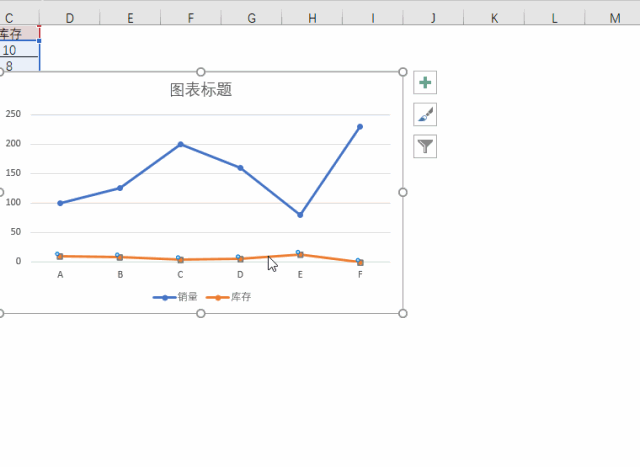
用来演示的是EXCEL2016版本,不同的版本操作过程不尽相同。
但,一般想修改谁,就双击谁,就能到打开修改窗口,找到修改选项。
本次分享到此结束,希望能对你有所帮助,最后在这里推荐使用坚果云备份你的文档,顺便介绍一下坚果云的共享文件夹,都有什么好处?
1、拥有该文件夹权限的人,都能看到该文件夹下的共享同步文件,不需要一遍遍手动发送文件;
2、共享文件夹内的文件,一旦有更新,都将自动同步更新到坚果云云端;
3、得益于坚果云支持全平台的特性,手机端、电脑端等都可以访问云端共享文件夹。哪怕是出差到外地,也能随时随地访问云端文件。
 好用的网盘坚果云
好用的网盘坚果云


评论前必须登录!
注册